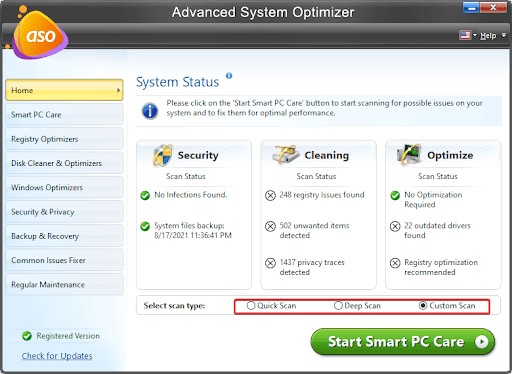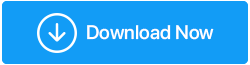如何修復在 Windows 11,10 中對計算機所做的撤消更改
已發表: 2022-03-10為了修復不同的錯誤、添加功能並解決用戶的顧慮,Windows 會定期發布更新。 但是,由於多種原因,Windows Update 經常失敗。 用戶在更新 Windows 10 後面臨的常見問題之一是 Windows 說它正在“撤消對您的計算的修改”。
此錯誤再次可能是各種問題的結果。 例如,如果 Windows 更新服務在更新仍在安裝時終止,Windows 可能會嘗試撤銷更改,因為它無法完成安裝。 也可以想像,您的 Software Distribution 文件夾有問題,導致 Windows 無法正確應用更新。 幸運的是,糾正問題並不困難,所以讓我們看看所有選項。
如何修復撤消對計算機所做的更改
1.嘗試啟動進入安全模式
如果您被鎖定在引導循環中,您可能無法正確使用 Windows 來安裝任何修復程序。 因此,在嘗試修復計算機之前,請引導至安全模式。
可以通過多種方式訪問安全模式。 如果您無法啟動到 Windows,則必須使用 Windows 恢復環境。
要進入 Windows 恢復環境,請連續兩次硬重啟您的 PC(不用擔心,硬重啟沒有危險)。 之後,轉到疑難解答 > 高級選項 > 啟動設置 > 重新啟動。
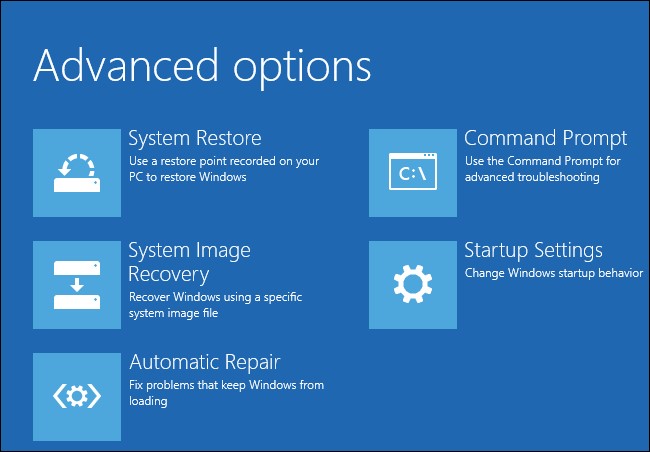
當您的計算機重新啟動時,點擊匹配的數字之一以選擇高級啟動選項之一。 按 5 進入帶網絡連接的安全模式,這是最佳選擇。
您可以在進入安全模式後開始應用補丁。
2.卸載最近安裝的更新
通過手動卸載更新,您可以幫助 Windows 完成刪除上次更新會話期間安裝的任何更新的目標。 按 Win + R,輸入 appwiz.cpl,然後按 Enter 刪除最近安裝的更新。
現在將出現控制面板的程序和功能區域。 從左側選擇查看已安裝的更新。
要按安裝日期安排更新,請轉到“安裝日期”選項卡。 通過全部選擇並單擊卸載來卸載所有最近安裝的更新。
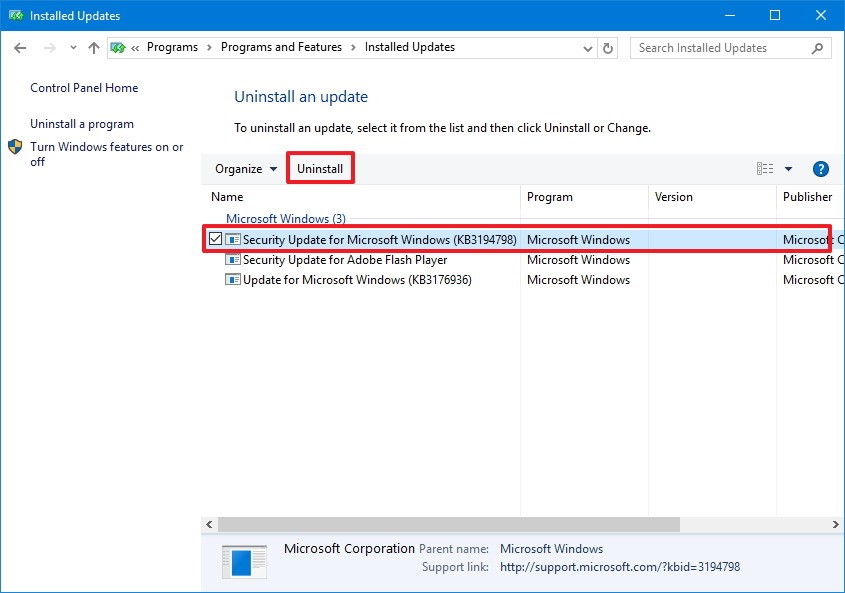
刪除所有當前更新後,請正常重新啟動 PC。
3.刪除軟件分發文件夾
更新 Windows 時,Software Distribution 文件夾用於臨時存儲 Windows 更新代理(也稱為 WU 代理)的安裝文件。 如果文件夾已損壞或阻止 Windows 正確更新,請嘗試將其刪除並查看是否有幫助。
在 C: Windows 文件夾中搜索 Software Distribution 文件夾。 要永久刪除它,請單擊它並按住 Shift + Delete。 重新啟動計算機後,Windows 將重新生成該文件夾。
如果無法刪除文件夾,請停止後台智能傳輸服務和 Windows 更新服務。 這可以通過命令提示符來完成。 按 Win + R 並輸入 cmd 後 Ctrl + Shift + Enter。 然後,一一運行以下指令(在每個指令後按 Enter):
禁用這些服務後,再次嘗試刪除該文件夾; 你應該可以這樣做。 然後,要測試補救措施是否成功,請正常重新啟動計算機。
4. 運行 Windows 更新疑難解答
Windows 提供了許多內置的疑難解答程序,其中包括一個針對 Windows 更新問題的疑難解答程序。 如果前兩個解決方案都不起作用,請嘗試運行疑難解答程序,看看它是否可以自動修復問題。
要在 Windows 11 上打開“設置”應用,請按 Ctrl + I 並轉到“系統”>“疑難解答”>“其他疑難解答”。 找到 Windows 更新並按下它旁邊的運行按鈕。
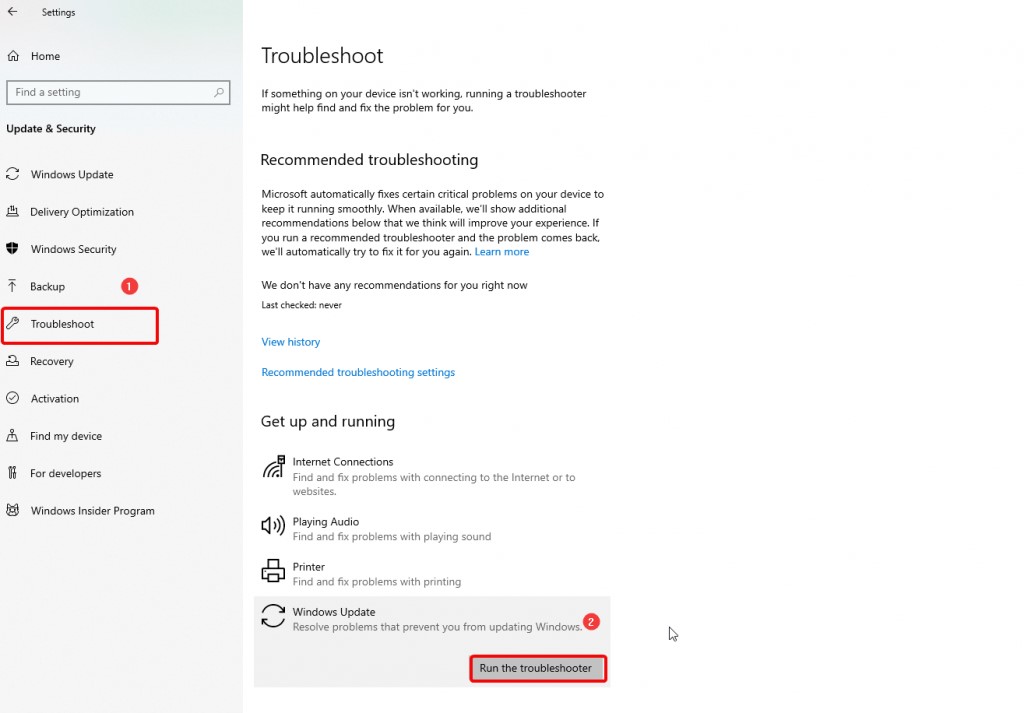

疑難解答程序將嘗試查找 Windows 更新的問題。 如果可行,疑難解答程序將嘗試自動解決問題。 否則,它將通知您無法解決或未發現問題的困難。
5.使用系統還原
系統還原本質上是您計算機的時間機器。 它會將您的計算機恢復到創建還原點時的狀態。
但是,此過程最普遍的問題是許多用戶沒有系統還原點。 因為默認情況下 Windows 不創建還原點,所以在您設置它或手動創建還原點之前,您的計算機上不會有還原點。
系統還原嚮導可以告訴您是否有還原點。 通過在開始菜單上搜索恢復來啟動最佳匹配。 從彈出框中,選擇打開系統還原。
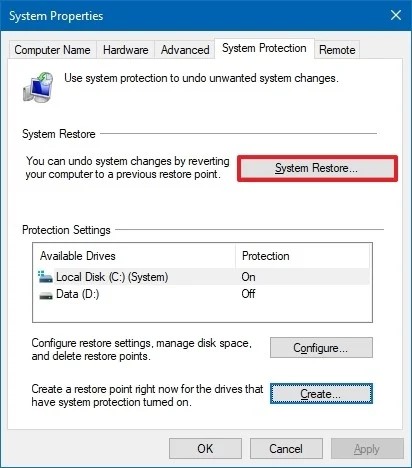
系統還原嚮導現在將出現在您的計算機上。 然後按下一步按鈕。 如果您的計算機有任何還原點,您可以在此處找到它們。 如果您沒有還原點,請跳至以下過程。 但是,如果有,如果您在第一次遇到撤消更改問題之前創建了還原點,請選擇它並單擊下一步。
確認您希望使用以下屏幕上的還原點還原您的 PC,然後等待該過程完成。 完成後,您很可能已經解決了問題。
6.重置窗口
如果您在撤消更改時仍然遇到問題,您可能需要嘗試重置您的計算機。 如果您希望 Windows 處於完美狀態,您可以選擇刪除所有內容,但您也可以保持文件完好無損。 無論您使用哪種解決方案,您都應該始終備份您的數據,以防出現問題。
要打開設置應用程序,請按 Win + I 並轉到系統 > 恢復。 要開始重置過程,請按重置 PC 按鈕。
此操作將啟動重置嚮導。 如果您希望保留個人文件,請選擇保留我的文件,如果您不想保留,請選擇刪除所有內容。 在任何情況下,您都需要在 PC 上重新安裝所有應用程序。
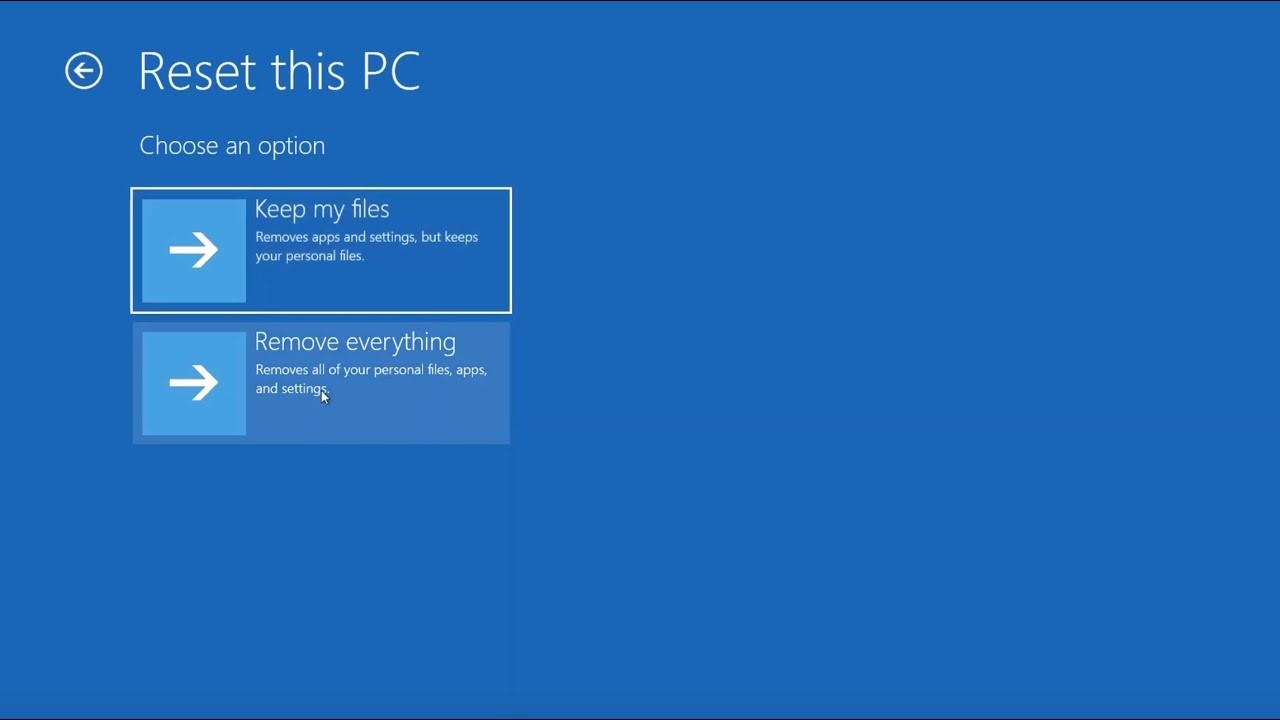
使用這些步驟,您可以修復撤消對計算機所做的更改。
| 作者提示:我們建議您使用 Advanced System Optimizer,它是最好的 PC 優化工具之一,可幫助清理垃圾文件、整理系統、刪除重複項,讓您的計算機免受感染。 這個PC優化器帶有很多模塊,包括註冊表優化器、磁盤清理器和優化器、安全和隱私、備份和恢復,它涵蓋了一個好的清理工具必須具備的所有東西。 要了解有關該工具的更多信息,請單擊此處。
喜歡這個工具,點擊下面的按鈕下載並試用: |
因此,通過這種方式,您可以修復對計算機所做的撤消更改。 我們希望您嘗試博客中提到的所有故障排除步驟。 此外,為了使您的計算機保持優化,我們建議您獲取優化工具,例如 Advanced System Optimizer。 如果您喜歡此博客或有任何疑問,請在下面的評論框中告訴我們您的想法。